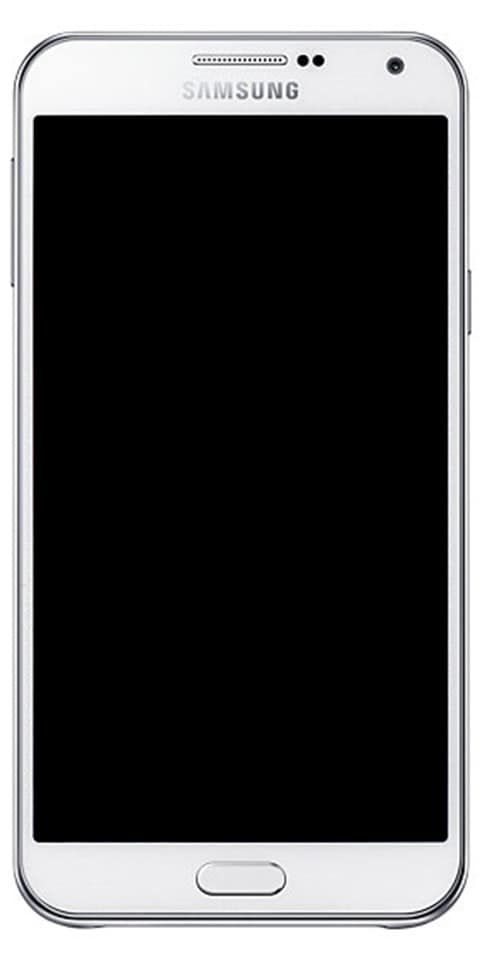Aanpassingstools voor de taakbalk van Windows 10
Wat weet u over Windows 10-hulpprogramma's voor het aanpassen van de taakbalk? Op dit moment is Windows het meest gebruikte desktop-besturingssysteem. Als we het vergelijken met elk ander desktop-besturingssysteem, biedt Windows gebruikers veel interessante functies. In deze handleiding leert u over verschillende software die u kunt gebruiken om Windows naar wens aan te passen.
Dus als u een van degenen bent die de meeste tijd achter een computerscherm doorbrengen, dan kan dit artikel u misschien helpen. In dit artikel gaan we enkele van de beste software delen waarmee u het besturingssysteem naar wens kunt aanpassen.
Enkele krachtige Windows 10-taakbalkaanpassingshulpmiddelen
Zorg ervoor dat sommige software die in de handleiding wordt vermeld, wordt ondersteund met Windows 10. Sommige werken echter op het oudere Windows-model, zoals Windows XP, Windows 7, enz. Laten we dus eens kijken naar een aantal fantastische tools om Windows 10 aan te passen.
WinAero Tweaker

In de lijst met aanpassingshulpmiddelen voor de taakbalk van Windows 10 is WinAero Tweaker de beste tool om de gebruikerservaring van Windows 10 aan te passen. Het is ook een freeware-tool die perfect werkt met Windows 10. Het is een draagbare app en hoeft niet te worden geïnstalleerd. Dit is universele tweakersoftware die compatibel is met Windows 7, Windows 8, Windows 8.1 en Windows 10. U zult veel opties en tweaks vinden die gewoon blijven variëren naargelang het model Windows dat u gebruikt.
Downloaden: WinAero Tweaker
7+ taakbalk Tweaker
De tool is goed om uw taakbalk aan te passen aan uw keuze. Met 7+ Taskbar Tweaker kunt u verschillende aspecten van de Windows-taakbalk configureren. Sommige configuratie-opties die het biedt, kunnen niet worden aangepast met behulp van de register- of taakbalkeigenschappen. De Tweaker is gebouwd voor Windows 7/8 / 8.1 / 10.
Downloaden: 7+ taakbalk Tweaker
Ultieme Windows Tweaker 4

De tool is perfect voor alle anderen en werkt precies hetzelfde als de naam laat zien dat het een ultieme tool is waarmee gebruikers naar wens veel wijzigingen kunnen aanbrengen in Windows 10. Hoewel u deze mogelijk allemaal kunt openen via de Register-editor, de Windows 10-instellingen-app of de Groepsbeleid-editor, maakt Ultimate Windows Tweaker het u eenvoudiger nadat u alle essentiële aanpassingen vanuit de enkele gebruikersinterface heeft aangeboden.
Downloaden: Ultieme Windows Tweaker 4
Launchy
In de lijst met aanpassingshulpmiddelen voor de taakbalk van Windows 10 is Launchy volledig een gratis platformonafhankelijk hulpprogramma dat is ontworpen om u te helpen uw startmenu, uw bureaubladpictogrammen en uw bestandsbeheerder te vergeten. Het indexeert echter de programma's in uw startmenu. Het start ook uw mappen, documenten, projectbestanden en bladwijzers met slechts een paar tikken. Als u op ALT + SPACE drukt, wordt de launchy onmiddellijk geactiveerd, waar u de naam van een programma of map kunt invoeren.
Downloaden: Launchy
iPod aangesloten maar wordt niet weergegeven in iTunes
Okozo Desktop

Okozo is een website waarmee u veel live achtergronden kunt downloaden of installeren. De achtergronden zijn verbluffend, mooi en kunnen u helpen uw Windows aan te passen. U kunt ook live achtergronden installeren of downloaden die de tijd weergeven of muziek afspelen of verschillende andere taken uitvoeren. U kunt ook de client voor Windows installeren of downloaden en de nieuwste achtergronden van de software zelf krijgen.
Downloaden: Okozo Desktop
Regenmeter
Rainmeter toont aanpasbare skins, zoals batterijvermogen / geheugen, RSS-feeds en weersvoorspellingen, direct op uw scherm. Veel andere skins zijn ook functioneel: ze kunnen uw takenlijsten of notities opnemen, uw favoriete apps starten en uw mediaspeler bedienen - alles in de beste, onopvallende interface die u opnieuw kunt ordenen en naar wens kunt aanpassen.
Downloaden: Regenmeter
Mijn bestanden
De MyFolders Windows Explorer Shell-extensie bespaart u tijd door simpelweg een map binnen handbereik te plaatsen. Kopieer / verplaats bestanden of open een map met slechts een paar tikken. U krijgt ook een MyFolders-optie vermeld in een rechtsklikmenu met veel handige hulpprogramma's om toegang te krijgen tot mappen. U krijgt dan verschillende opties zoals Kopiëren naar, Verplaatsen naar, Ga naar, Open opdrachtvenster.
Downloaden: Mijn bestanden
Hekken

in afwachting van updates windows 10
Omheiningen zijn vrij identiek aan de Android-groepsfunctie en de beste tool in de lijst met Windows 10-taakbalkaanpassingssoftware. Zoals we weten, biedt Android ook een functie om mappen of apps op het startscherm te groeperen voor gemakkelijke toegang. Omheiningen werken hetzelfde, het helpt u ook om apps of groepen en mappen op uw pc te maken. U kunt uw gemaakte groepen op uw pc ook aanpassen met verschillende pictogrammen. Deze app is geweldig voor degenen die veel software op hun pc hebben geïnstalleerd.
Downloaden: Hekken
Aero-glas
Als je graag wilt genieten van de Aero Glass-transparantiefunctie die beschikbaar is op Windows 7, 8 of 8.1, dan ben je dol op deze tool. De functie Aero-glastransparantie ontbreekt in Windows 10. Deze tool helpt je dus ook om het Aero-glas terug te brengen naar de raamrand met behulp van vervagingseffecten.
Downloaden: Aero-glas
Achtergrondwisselaar inlogscherm

Welnu, als u niet de standaard bureaubladachtergrond wilt als achtergrond voor het inlogscherm, dan zult u deze tool zeker geweldig vinden. Met deze tool kunt u een aangepaste afbeelding instellen als achtergrond voor het aanmeldingsscherm. Deze tool is volledig gratis en helpt u om de standaard achtergrondafbeelding van het inlogscherm te vervangen door een effen kleur.
Downloaden: Achtergrondwisselaar inlogscherm
handmatig spel toevoegen aan geforce-ervaring
CustomizerGod
Dit is een geweldige tool waarmee u uw Windows 10-bureaublad kunt aanpassen. Je kunt ook alles aanpassen via deze mini. Je kunt je startknop er ook heel anders uit laten zien. U kunt deze tool echter gebruiken om afbeeldingsbronnen te bewerken.
Downloaden: CustomizerGod
TileCreator

In de lijst met aanpassingshulpmiddelen voor de taakbalk van Windows 10 is het een andere geweldige tool die u kunt downloaden van de Microsoft Store. Deze tool is erg essentieel als u het uiterlijk van tegels in het startmenu wilt wijzigen. Met deze tool kun je de achtergrondkleur, tekst en afbeelding van elke app-tegel aanpassen.
Downloaden: TileCreator
Mapmarkering
Met Folder Maker kunt u kleuren toevoegen aan uw Windows-map. Gebruikers willen de tool installeren en vervolgens met de rechtermuisknop op een map tikken om hun pictogrammen er mooi uit te laten zien. Deze tool kan ook pictogrammen aan een map toewijzen met behulp van de bestandsindelingen ICL, ICO, EXE, DLL, CPL of BMP.
Downloaden: Mapmarkering
Raketdok
Rocket Dock is eigenlijk een launcher. U kunt dus overal op het bureaublad snelkoppelingen vastzetten. Je kunt ook snelkoppelingen toevoegen voor applicaties, programma's en ook mappen in een klein dock via de Rocket dock-tool.
Downloaden: Raketdok
Beginnen 10

Als u het startmenu van Windows 10 echt wilt aanpassen, is Start10 de beste keuze. Deze tool past het uiterlijk van je standaard Start-menu aan en stelt je in staat om je achtergrond en kleur te selecteren en heel verschillende startmenuthema's te gebruiken.
Downloaden: Beginnen 10
TweakNow PowerPack
Welnu, TweakNow Powerpack is iets heel anders dan alle andere hierboven genoemde, deze mini-tool is gebouwd om u te helpen de manier waarop uw pc werkt te veranderen, behalve hoe deze eruitziet. Met de tool kan de gebruiker elk detail of elke info van Windows 10 verfijnen. Na gebruik van deze app kun je ook de grafische functie van je Windows 10-pc aanpassen.
Downloaden: TweakNow PowerPack
Venster jaloezieën

WindowsBlinds is afkomstig van de makers van Start10. Met deze minitool kun je aangepaste skins instellen voor het Windows 10-besturingssysteem. Met de tool kun je eigenlijk aangepaste skins instellen voor Windows 10 pc en wat denk je? Deze skins zijn zo verbluffend dat ze het uiterlijk van uw Windows, pictogrammen, knoppen, apps, lettertypen en meer volledig kunnen wijzigen.
Downloaden: Venster jaloezieën
NTLite
NTLite is een interessante en een van de beste Windows-tools die u kunt gebruiken om de Windows 10-installatie aan te passen en aan te passen. De app helpt je echter niet om Windows 10 rechtstreeks aan te passen, het helpt gebruikers ook om de bestandsinstallatie van Windows 20 aan te passen. Met NTLite kun je ook onbewaakte Windows 10 ISO maken. Wilt u meer aanpassingshulpmiddelen voor de taakbalk van Windows 10? Naar beneden scrollen!
Downloaden: NTLite
Windows 10 Color Control

cm 13 galaxy s5
Windows 10 Color Control is de beste Windows-tool waarmee gebruikers verschillende kleuren kunnen instellen voor de taakbalk of vensterranden. Welnu, op Windows 10 kun je niet echt een andere kleur instellen voor de taakbalk, maar de Windows 10 Color-besturing brengt ook kleuren naar je taakbalk. Het is dus weer een geweldig krachtig hulpmiddel dat u gemakkelijk kunt gebruiken om uw Windows 10 aan te passen.
Downloaden: Windows 10 Color Control
Klassieke schaal
Met de Classic shell-app kunnen gebruikers het startmenu van Windows 10 op alle mogelijke manieren aanpassen. Eigenlijk biedt Classic Shell veel instellingen om Windows 10 aan te passen en aan te passen.
Downloaden: Klassieke schaal
Dynamisch thema
Dynamic Theme is een vergrendelingsscherm-wisselaar-software of achtergrond beschikbaar voor het Windows-besturingssysteem. Het goede aan Dynamic Theme is dat het wallpapers van HD-kwaliteit biedt van Windows Spotlight Pictures of Bing. Het kan de achtergrond ook elke dag automatisch wijzigen. Dynamisch thema is dus een andere beste keuze voor het aanpassen van Windows 10-tools die u nu kunt gebruiken. Wilt u meer aanpassingshulpmiddelen voor de taakbalk van Windows 10? Naar beneden scrollen!
Downloaden: Dynamisch thema
HackBGRT

Als je Windows OS een tijdje gebruikt, weet je misschien dat het OS gebruikers toestaat de achtergrond van het vergrendelscherm, de achtergrond, enz. Te wijzigen. Er is echter geen optie om het UEFI-opstartlogo te wijzigen. HackBGRT is dus een volledig gratis hulpprogramma dat is ontworpen om het opstartlogo van Windows 10 UEFI te wijzigen.
Downloaden: HackBGRT
Windows OEM Info Editor
Welnu, Windows OEM Info Editor is niet alleen een aanpassingstool voor Windows 10, maar het kan ook alles op uw pc wijzigen. Windows OEM Info Editor kan bijvoorbeeld ook de versienaam, contactgegevens en Windows-versie wijzigen. In plaats daarvan kunt u ook het Windows 10 OEM-logo en de versienaam wijzigen.
Downloaden: Windows OEM Info Editor
Venster jaloezieën

system_thread_exception_not_handled dxgmms2.sys
WindowBlinds is een andere geweldige en meest populaire software die wordt gebruikt om de Windows-desktopinterface te skin. Met WindowBlinds kunt u eenvoudig aangepaste skins op uw scherm toepassen. Niet alleen dat, maar gebruikers kunnen ook achtergronden toepassen. De aanpassingssoftware voor Windows biedt tal van skin-lettertypen en ontwerpopties om uit te kiezen.
Downloaden: Venster jaloezieën
Deskscapes
Als u op zoek bent naar een Windows 10-tool om de achtergrond aan te passen of te animeren, dan wilt u Deskscapes eens proberen. Het is software waarmee u de achtergrond van uw Windows-bureaublad kunt aanpassen of animeren. Als u de achtergrond van uw bureaublad wilt aanpassen, gebruikt Deskscapes een enorme geïntegreerde bibliotheek met afbeeldingen en videobestanden. Deskscapes is dus een andere beste optie voor Windows 10-tool voor aanpassing.
Downloaden: Deskscapes
Conclusie:
Dit waren dus de beste tools om Windows 10 aan te passen. Met deze tools kun je ook Windows 10 aanpassen en heb je een geweldige GUI (grafische gebruikersinterface). Ik hoop dat je deze tools leuk vindt, ze deelt met anderen en laat het ons hieronder weten.
Lees ook: